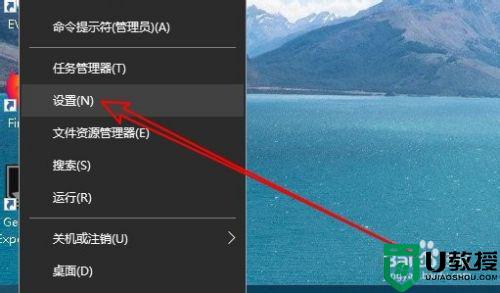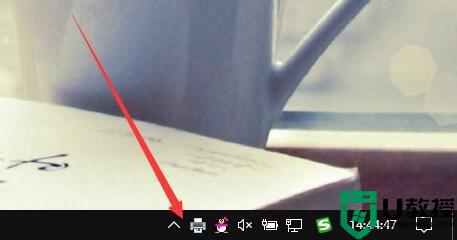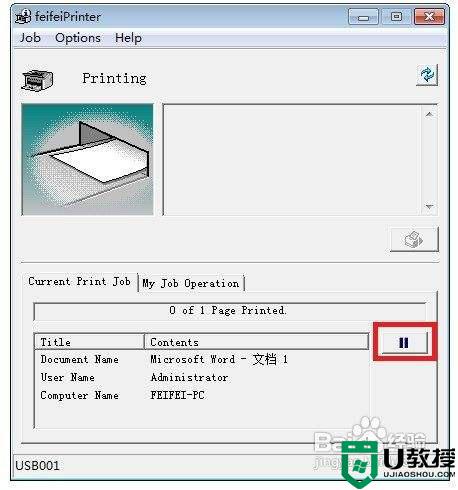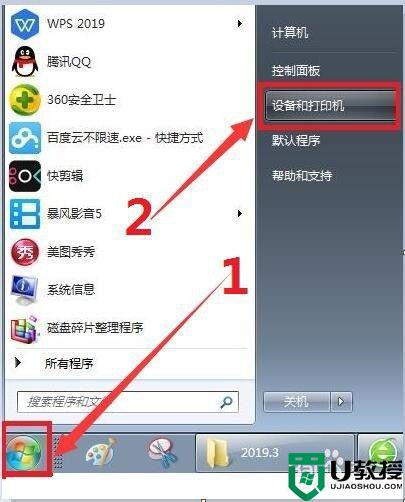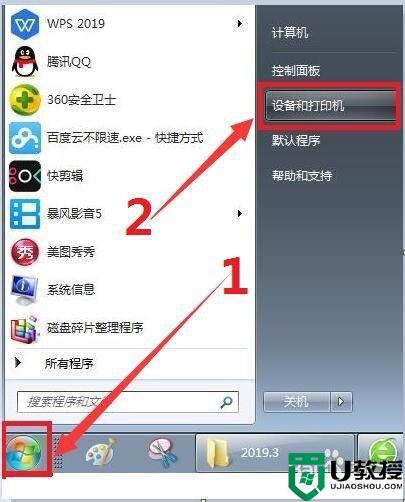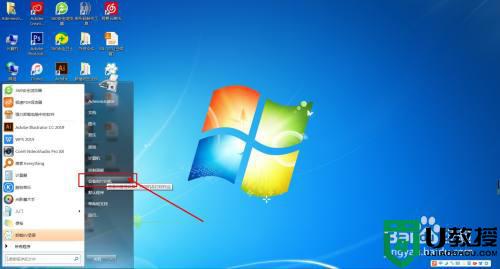怎么取消打印机的打印任务 如何取消打印机的打印任务
时间:2022-11-04作者:huige
很多人都会使用打印机来打印文档,有时候发现自己打印错了,就想要取消打印,只是很多人还不大清楚怎么取消打印机的打印任务吧,其实打开打印队列取消就可以了,本文这就给大家介绍一下取消打印机的打印任务的详细方法供大家参考。
方法如下:
1、首先我们右键开始菜单,打开“设置”。
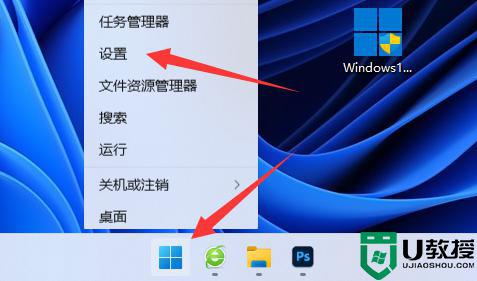
2、接着进入左边的“蓝牙和其他设备”。
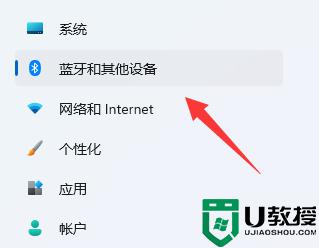
3、然后打开右边正在使用的打印机。
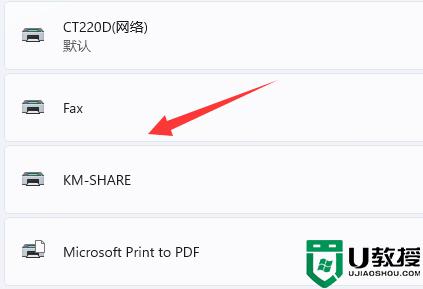
4、随后点击“打开打印队列”。
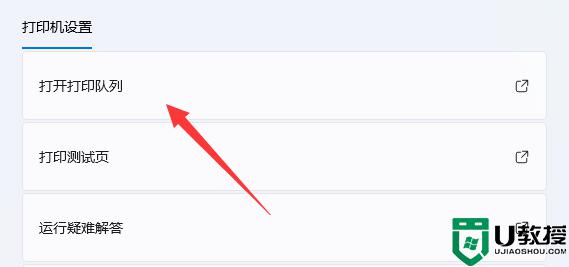
5、最后在左上角“打印机”里选择“取消所有文档”即可。
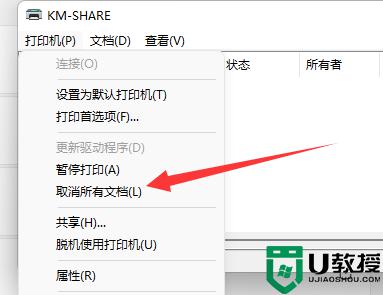
关于如何取消打印机的打印任务就给大家介绍到这里了,有需要的小伙伴们可以学习上面的方法来进行操作就可以了。